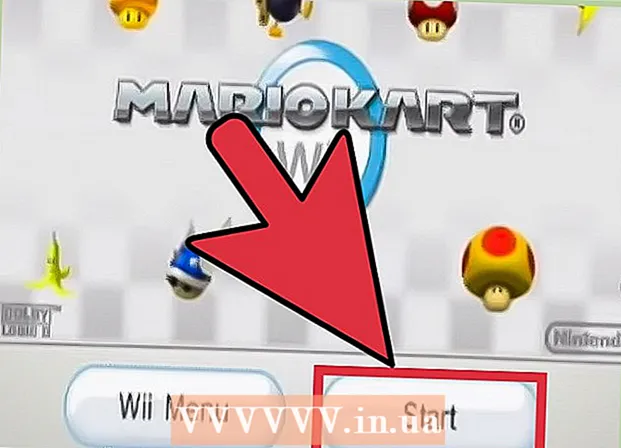Forfatter:
Bobbie Johnson
Oprettelsesdato:
8 April 2021
Opdateringsdato:
1 Juli 2024

Indhold
Der er flere måder at kombinere to billeder i Photoshop. I dette eksempel vil vi bruge en meget enkel og hurtig måde at kombinere to billeder. Hvis du gerne vil lære om andre måder at arbejde med to billeder, kan du tjekke artikler på Internettet, videoundervisning og indlæg på de respektive fora.
Trin
 1 Åbn Adobe Photoshop CS5.1, og opret en ny fil. Fil -> Ny. Vælg den opløsning, du ønsker. I dette eksempel er opløsningen 800x600.
1 Åbn Adobe Photoshop CS5.1, og opret en ny fil. Fil -> Ny. Vælg den opløsning, du ønsker. I dette eksempel er opløsningen 800x600.  2 Derefter skal du gå til FIL -> sted. Et pop op-vindue åbnes. Vælg en af de filer, der skal kombineres.
2 Derefter skal du gå til FIL -> sted. Et pop op-vindue åbnes. Vælg en af de filer, der skal kombineres.  3 Placer filen i den ønskede position på lærredet. Du kan ændre størrelsen på billedet ved hjælp af skyderne til hjørner og sider langs kanterne af det valgte billede. Når du er tilfreds med resultatet, skal du højreklikke på billedet og vælge Sted ... Hvis du ikke er tilfreds med resultatet, kan du klikke på Annuller.
3 Placer filen i den ønskede position på lærredet. Du kan ændre størrelsen på billedet ved hjælp af skyderne til hjørner og sider langs kanterne af det valgte billede. Når du er tilfreds med resultatet, skal du højreklikke på billedet og vælge Sted ... Hvis du ikke er tilfreds med resultatet, kan du klikke på Annuller.  4 Nu kan du tilføje et andet billede til at kombinere med det første. Gentag trin 2. Juster billedets størrelse og placering.
4 Nu kan du tilføje et andet billede til at kombinere med det første. Gentag trin 2. Juster billedets størrelse og placering.  5 Når du er færdig med at justere billedparametrene, skal du højreklikke og indstille billedet til lærredet. Nu er begge billeder på samme lærred.
5 Når du er færdig med at justere billedparametrene, skal du højreklikke og indstille billedet til lærredet. Nu er begge billeder på samme lærred.  6 Gem filen ved at vælge Filer -> Gem. Et nyt vindue vises med valg af format og størrelse på det gemte billede. Du kan vælge Photoshop -formatet (PSD), hvis du vil redigere filen i fremtiden. Du vil kunne vælge mellem et stort antal tilgængelige formater.
6 Gem filen ved at vælge Filer -> Gem. Et nyt vindue vises med valg af format og størrelse på det gemte billede. Du kan vælge Photoshop -formatet (PSD), hvis du vil redigere filen i fremtiden. Du vil kunne vælge mellem et stort antal tilgængelige formater.  7 Når du har gemt billedet, vises det og gemmer det sted, hvor du har angivet. Billedet er nu dit.
7 Når du har gemt billedet, vises det og gemmer det sted, hvor du har angivet. Billedet er nu dit.
Tips
- Vælg den korrekte lærredsstørrelse, ellers kan du ikke ændre disse indstillinger i fremtiden.
- For at kunne ændre det udførte arbejde i fremtiden: Vælg PSD -formatet, når du gemmer din fil.